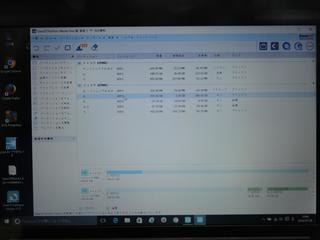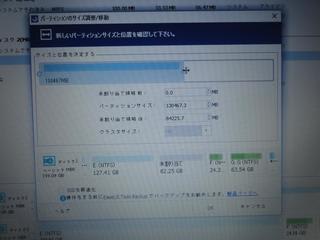ノアに取り付けたサンダーアップ2が効果があるようなので、デサルフェーターを自作しようと調べたのですが、回路図に部品の規格が書いてなかったり、また手に入らない部品があるとの記事も見ていろいろ探していたら、ヤフオクで完成品が出品されていて、なおかつ小さいので購入してみました。
現在付いているバッテリーは、ノアの5年経過したバッテリーの充電後の液比重と比べて、たぶん新品交換後2~3年くらい経過しているようです。
結構基盤が小さく、一般的な基盤より半田が乗りにくい感じで電源ケーブルの取り付けに手間取りました。ケースはホームセンターでボルトを購入した時の物です。
車体に取り付けます。バッテリー後ろのシート下のスペースです。電源ケーブルの+をバッテリーの+に、-を-に繋ぎます。

エンジンを掛けてもLEDが点灯しません。あれっと思っていたらうっすらと青くなってきてLEDが点灯しました。
12.95~13.10V以上で動作なので、エンジンが掛かってだんだん電圧が上がってきてからLEDが点灯します。
この種の装置は、取り付けたら効果が分かるということはなく、一般的なバッテリー寿命を超えて使用できるかですので、結果は何年も先になります。
なので価格はリスクを考えると、新品バッテリーの3分の1以下ではないと買う気になりません。新品バッテリーはホームセンターで1万円くらいで、アマゾン(YB10L-A2)だと5000円くらいなので、今回購入したデサルフェーターは1900円なので納得です。
あとは、耐久性と効果です。
作動しているかの確認はエンジンを掛けている状態で、左側のシート中心より少し前でフレームとの隙間を覗き込むとうっすらとLEDのブルー色が光っているのが見えます。